Bestandsaufnahmen¶
In jedem Lagerverwaltungssystem stimmen die in der Datenbank erfassten Bestandszahlen möglicherweise nicht immer mit den tatsächlichen Bestandszahlen im Lager überein. Die Diskrepanz zwischen den beiden Zählungen kann auf Diebstahl, Beschädigungen, menschliche Fehler oder andere Faktoren zurückzuführen sein. Daher müssen Bestandsaufnahmen vorgenommen werden, um die Unterschiede auszugleichen und sicherzustellen, dass die in der Datenbank erfassten Zählungen mit den tatsächlichen Zählungen im Lager übereinstimmen.
Seite der Bestandsaufnahmen¶
Sie finden Bestandaufnahmen in Odoo über .
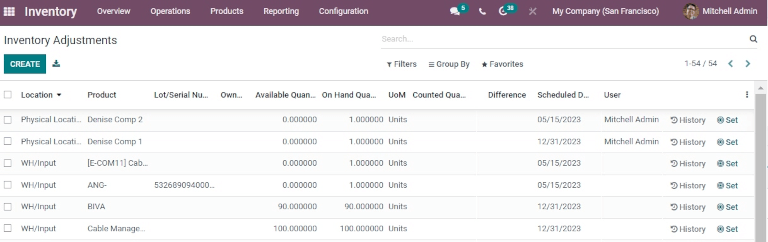
Die Seite der Bestandsaufnahmen zeigt alle Produkte an, die sich derzeit im Lager befinden. Jede Zeile enthält folgende Informationen:
Lagerort: der spezifische Ort im Lager, an dem ein Produkt gelagert wird.
Produkt: das Produkt, dessen Menge in der Bestandsaufnahmenzeile aufgeführt ist.
Los-/Seriennummer: die Kennung für die Rückverfolgung, die dem aufgeführten Produkt zugewiesen wurde. Sie kann Buchstaben, Zahlen oder eine Kombination aus beidem enthalten.
Bemerkung
Wenn ein bestimmtes Produkt in einer Menge von mehr als 1,00 Stück auf Lager ist und ihm mehr als eine Seriennummer (oder Losnummer) zugeordnet ist, wird jedes eindeutig identifizierte Produkt in einer eigenen Produktzeile mit einer eigenen Los-/Seriennummer angezeigt, die in der Spalte Los-/Seriennummer erscheint.
Vorrätige Menge: die Menge des Produkts, die derzeit in der Datenbank gespeichert ist.
Maßeinheit: die Maßeinheit, in der das Produkt gemessen wird. Sofern nicht anders angegeben (z. B. in Pfund oder Unzen), ist die Standardangabe ME Einheit(en).
Gezählte Menge: die bei einer Inventurzählung tatsächlich gezählte Menge. Dieses Feld ist standardmäßig leer, kann aber geändert werden, je nachdem, ob es mit der vorrätigen Menge übereinstimmt oder nicht.
Differenz: die Differenz zwischen der vorrätigen Menge und der gezählten Menge, sobald eine Bestandsaufnahme vorgenommen wurde. Die Differenz wird automatisch nach jeder Bestandsaufnahme berechnet.
Geplantes Datum: das Datum, an dem eine Zählung durchgeführt werden soll. Wenn nicht anders angegeben, ist dieses Datum standardmäßig der 31. Dezember des laufenden Jahres.
Benutzer: die Person, die in der Datenbank für die Zählung zuständig ist. Dies kann entweder die Person sein, die das Inventar physisch zählt, oder die die Zählung in der Datenbank vornimmt.
Produktkategorie: die einem bestimmten Produkt intern zugewiesene Kategorie. Wenn nicht anders angegeben (z. B. als Verbrauchsartikel oder Vermietung), ist die Standard-Produktkategorie auf Alle gesetzt.
Verfügbare Menge: die Menge eines bestimmten Produkts, die derzeit verfügbar ist, basierend auf ausstehenden/unerledigten Bestellungen, Verkaufs- oder Fertigungsaufträgen, die die verfügbare Menge nach Erfüllung verändern könnten.
Buchungsdatum: das Datum, an dem die Anpassungen in Odoo Buchhaltung verbucht werden.
Unternehmen: das Unternehmen, in dessen Datenbank diese Bestandsaufnahmen vorgenommen werden. Das Unternehmen wird in der oberen rechten Ecke der Datenbank neben dem aktuell angemeldeten Benutzer aufgeführt.
Tipp
Einige Spalten sind standardmäßig ausgeblendet. Um diese Spalten einzublenden, klicken Sie auf die Schaltfläche Zusätzliche Optionen (Symbol mit drei Punkten) ganz rechts in der obersten Zeile des Formulars und wählen Sie eine beliebige Spalte aus, die Sie einblenden möchten, indem Sie auf das Kontrollkästchen neben dieser Option klicken.
Eine Bestandsaufnahme erstellen¶
Um eine neue Bestandsaufnahme auf der Seite zu erstellen, klicken Sie auf Neu. Dadurch wird unten auf der Seite eine neue, leere Zeile für die Bestandsaufnahme erstellt.
Klicken Sie in dieser leeren Zeile der Bestandsaufnahme auf das Drop-down-Menü unter der Spalte Produkt, und wählen Sie ein Produkt aus. Wenn das ausgewählte Produkt mit Hilfe von Los- oder Seriennummern verfolgt wird, kann die gewünschte Los- oder Seriennummer auch aus dem Drop-down-Menü unter der Spalte Los-/Seriennummer ausgewählt werden.
Als Nächstes setzen Sie den Wert in der Spalte Gezählte Menge auf die Menge, die für dieses Produkt während der Bestandsaufnahme gezählt wurde.
Bemerkung
Die Gezählte Menge für neue Bestandsaufnahmen ist standardmäßig auf 0,00 eingestellt. Eine Lagerbuchung mit der Erledigten Menge wird in der Bestandsaufnahmehistorie des Produkts aufgezeichnet und sollte daher so eingestellt werden, dass sie die tatsächlich gezählte Menge widerspiegelt.
Rechts neben der Spalte Gezählte Menge können auch die Felder Geplantes Datum und Benutzer über die jeweiligen Drop-down-Menüs geändert werden. Durch Ändern des geplanten Datums wird das Datum geändert, an dem die Bestandsaufnahme verarbeitet werden soll, und durch Auswahl eines verantwortlichen Benutzers wird der spezifischen Bestandsaufnahme ein Benutzer zugewiesen (zum Zwecke der Rückverfolgbarkeit).
Wenn Sie alle Änderungen in der Zeile der neuen Bestandsaufnahme vorgenommen haben, klicken Sie irgendwo außerhalb der Zeile. Auf diese Weise wird die Bestandsaufnahme gespeichert und die Zeile an den Anfang der Seite verschoben.
Wenn die Gezählte Menge größer ist als die Vorrätige Menge, ist der Wert in der Spalte Differenz grün. Wenn die Gezählte Menge kleiner ist als die Vorrätige Menge, ist der Wert in der Spalte Differenz rot. Wenn die Mengen übereinstimmen und nicht geändert wurden, erscheint kein Wert in der Spalte Differenz.
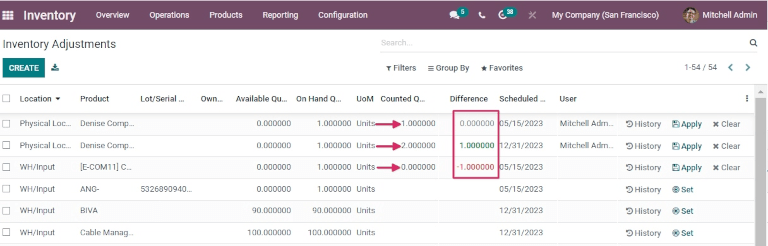
In diesem Stadium wird die Zählung (Bestandsaufnahme) zwar erfasst, aber noch nicht angewendet. Das bedeutet, dass die vorrätige Menge vor der Bestandsaufnahme noch nicht aktualisiert wurde, um der neuen, tatsächlichen Zählmenge zu entsprechen.
Es gibt zwei Möglichkeiten, die neue Bestandsaufnahme anzuwenden. Die erste Möglichkeit besteht darin, auf die Schaltfläche Anwenden in der Zeile ganz rechts auf der Seite zu klicken. Die zweite Möglichkeit besteht darin, das Kontrollkästchen ganz links in der Zeile anzuklicken. Dadurch werden oben auf der Seite neue Schaltflächenoptionen angezeigt, von denen eine die Schaltfläche Anwenden ist. Wenn Sie auf diese Schaltfläche klicken, erscheint ein Pop-up-Fenster mit dem Titel Referenz/Grund der Bestandsaufnahme.
In diesem Pop-up-Menü kann der Bestandsaufnahme eine Referenz oder ein Grund zugewiesen werden. Standardmäßig ist das Feld Referenz/Grund der Bestandsaufnahme mit dem Datum vorbelegt, an dem die Bestandsaufnahme vorgenommen wird, kann aber geändert werden, um eine beliebige Referenz oder einen beliebigen Grund anzugeben.
Wenn Sie fertig sind, klicken Sie auf Anwenden, um die Bestandsaufnahme anzuwenden.
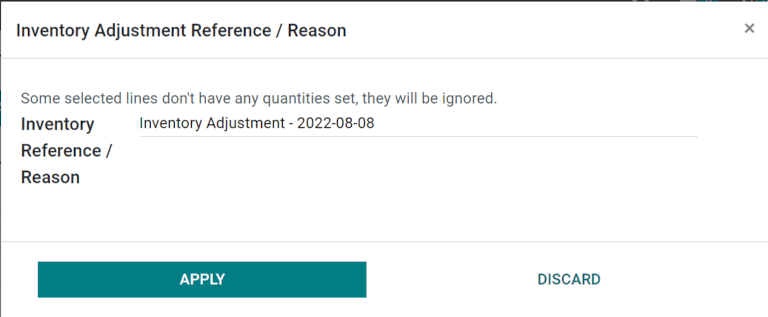
Produkte zählen¶
Das Zählen von Produkten ist eine wiederkehrende Aktivität in einem Lagerhaus. Sobald eine Zählung abgeschlossen ist, gehen Sie zu , um die Spalte Gezählte Menge für jede Produktzeile zu aktualisieren.
Prüfen Sie in jeder Produktzeile, ob der in der Datenbank erfasste Wert in der Spalte Vorrätige Menge mit dem neu gezählten Wert übereinstimmt. Wenn der erfasste Wert und der gezählte Wert übereinstimmen, klicken Sie auf die Schaltfläche Festlegen (Zielsymbol) ganz rechts in der Produktzeile.
Dabei wird der Wert aus der Spalte Vorrätige Menge in die Spalte Gezählte Menge kopiert und der Wert der Spalte Differenz auf 0,00 gesetzt. Anschließend wird in der Bestandsaufnahmehistorie des Produkts eine Lagerbuchung mit der Erledigten Menge mit dem Wert 0,00 aufgezeichnet.
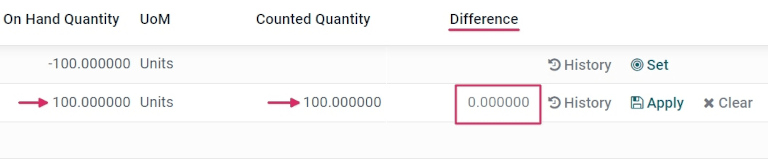
Wenn der neu gezählte Wert für ein bestimmtes Produkt nicht mit dem Wert in der Vorrätigen Menge in der Datenbank übereinstimmt, klicken Sie nicht auf die Schaltfläche Festlegen, sondern tragen Sie den tatsächlichen Wert in das Feld in der Spalte Gezählte Menge ein.
Klicken Sie dazu auf das Feld in der Spalte Gezählte Menge in der Zeile der bestimmten Bestandsaufnahme für das Produkt, dessen Zählung geändert werden soll. Dadurch wird automatisch eine Gezählte Menge von 0,00 zugewiesen.
Um diesen Wert zu ändern, geben Sie einen neuen Wert ein, der dem tatsächlichen, neu gezählten Wert entspricht. Klicken Sie dann irgendwo außerhalb der Zeile. Auf diese Weise wird die Bestandsaufnahme gespeichert und der Wert in der Spalte Differenz automatisch angepasst.
Wenn die Gezählte Menge größer ist als die Vorrätige Menge, ist der Wert in der Spalte Differenz grün. Wenn die Gezählte Menge kleiner ist als die Vorrätige Menge, ist der Wert in der Spalte Differenz rot. Wenn die Mengen übereinstimmen und nicht geändert wurden, erscheint kein Wert in der Spalte Differenz.
Anschließend wird nach der Anwendung eine Buchung mit der Differenz zwischen der Vorrätigen Menge und der Gezählten Menge in der Bestandsaufnahmehistorie des Produkts erfasst.
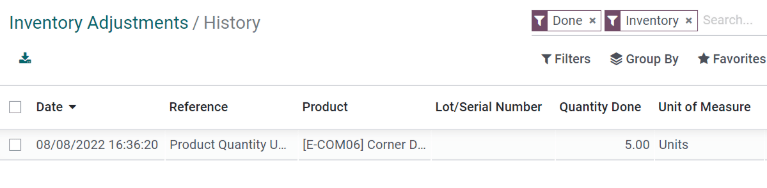
Wichtig
Manchmal findet eine Zählung statt, die aber nicht sofort in der Datenbank übernommen werden kann. In der Zeit zwischen der eigentlichen Zählung und der Anwendung der Bestandsaufnahme kann es zu Produktbewegungen kommen. In diesem Fall kann sich die vorrätige Menge in der Datenbank ändern und stimmt nicht mehr mit der gezählten Menge überein. Als zusätzliche Vorsichtsmaßnahme fragt Odoo nach einer Bestätigung, bevor die Bestandsaufnahme angewandt wird.
Häufigkeit der Inventarzählung ändern¶
Standardmäßig wird das geplante Datum für Bestandsaufnahmen immer auf den 31. Dezember des laufenden Jahres festgelegt. Für einige Unternehmen ist es jedoch von entscheidender Bedeutung, dass sie jederzeit über eine genaue Bestandszählung verfügen. In solchen Fällen kann das standardmäßig geplante Datum geändert werden.
Um das standardmäßig geplante Datum zu ändern, gehen Sie zur . Suchen Sie dann im Abschnitt Vorgänge die Einstellung Datum der jährlichen Inventur, die ein Drop-down-Menü enthält, das standardmäßig auf den 31. Dezember eingestellt ist.
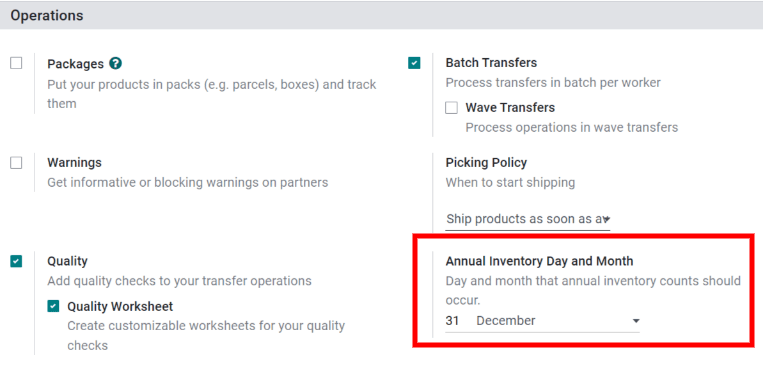
Um den Tag zu ändern, klicken Sie auf 31, und setzen Sie das Feld auf einen Tag innerhalb des Bereichs 1-31, je nach dem gewünschten Monat des Jahres.
Um den Monat zu ändern, klicken Sie auf Dezember, um das Drop-down-Menü zu öffnen, und wählen Sie den gewünschten Monat aus.
Wenn Sie alle gewünschten Änderungen vorgenommen haben, klicken Sie auf Speichern, um alle Änderungen zu speichern.
Große Inventarzählungen planen¶
Um große Inventarzählungen zu planen, z. B. eine vollständige Zählung aller auf Lager befindlichen Waren, navigieren Sie zunächst zur .
Wählen Sie dann die gewünschten Produkte aus, die gezählt werden sollen, indem Sie das Kontrollkästchen ganz links in jeder Produktzeile anklicken.
Tipp
Um eine Zählung aller Produkte, die derzeit auf Lager sind, anzufordern, klicken Sie auf das Kontrollkästchen ganz oben in der Tabelle, in der Kopfzeile neben dem Lagerort. Dadurch werden alle Produktzeilen ausgewählt.
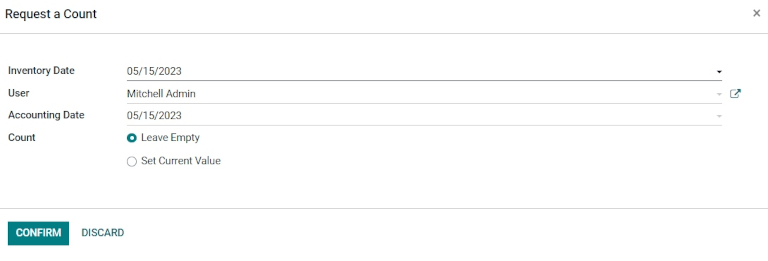
Wenn Sie alle gewünschten Produkte ausgewählt haben, klicken Sie auf die Schaltfläche Zählung anfordern am oberen Rand der Seite. Daraufhin wird ein Pop-up-Fenster Zählung anfordern angezeigt. Geben Sie in diesem Pop-up-Fenster die folgenden Informationen ein:
Datum der Bestandsaufnahme: das geplante Datum der Zählung.
Benutzer: die Person, die für die Zählung verantwortlich ist.
Buchungsdatum: das Datum, an dem die Bestandsaufnahme gebucht wird.
Count: to leave the on-hand quantity of each product line blank, select Leave Empty. To pre-fill the on-hand quantity of each product line with the current value recorded in the database, select Set Current Value.
Wenn Sie fertig sind, klicken Sie auf Bestätigen, um die Zählung anzufordern.
Wichtig
In der Barcode-App können Benutzer nur die ihnen zugewiesenen Zählungen einsehen, die für heute oder früher geplant sind.
Siehe auch